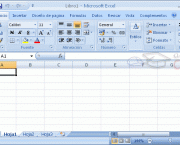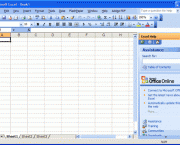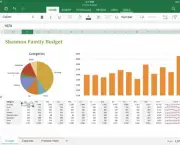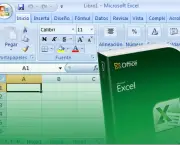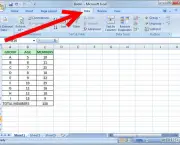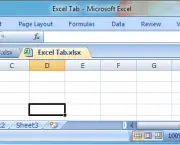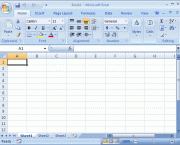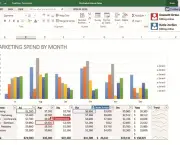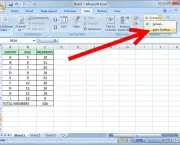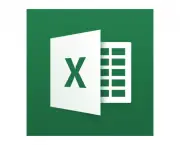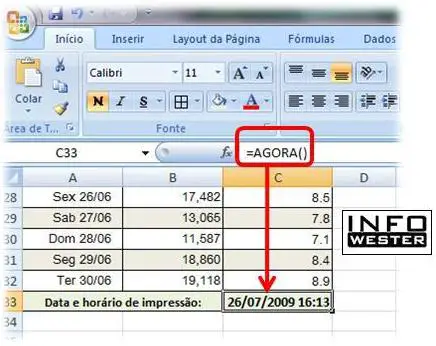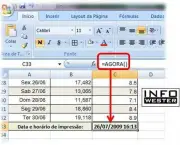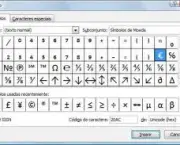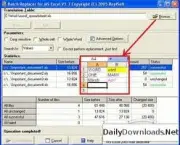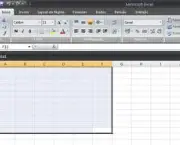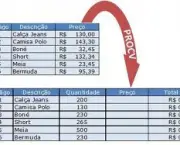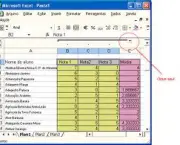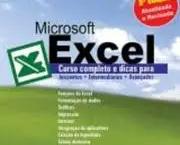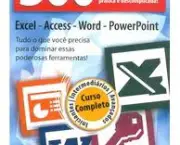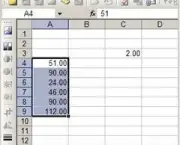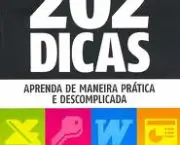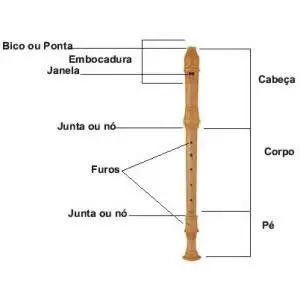Ainda tem muita gente que considera o programa Excel um bicho de sete cabeças. Mas, não é bem assim. O programa famoso pelas tabelas pode não ser tão simples de usar, mas alguns truques podem facilitar e ajudar nessa tarefa.
Veja a Seguir Algumas Dicas Para Usar Excel!
1- Para selecionar todas as células de uma única vez com um único clique
Sim, dá para fazer isso e basta apertar o botão do canto. Quando fizer isso, as células serão selecionadas. Se preferir pode fazer a mesma coisa usando o CRTL + T.
2- Para abrir em massa os arquivos do programa Excel
Não fique perdendo tempo abrindo um a um os arquivos do Excel, abra vários de uma única vez, pois isso é possível. Selecione todos os arquivos que deseja abrir depois basta apertar a tecla “Enter” e eles serão abertos simultaneamente.
3- Para se deslocar de um arquivo diferente para o outro do Excel
Muitas vezes é necessário trabalhar com mais de uma planilha aberta no Excel e fica muito chato ficar pulando de uma para a outra. Se forem muitas abertas então, pior ainda, se corre o risco de errar qual era mesmo a que você teria que inserir os dados daquela vez.
Para alternar de uma planilha para outra use o Ctrl + Tab e você vai poder escolher a planilha da mesma categoria que está usando.
4- É possível criar um menu de atalho novo
Em geral, você encontra na parte superior três atalhos, que são: Salvar, Desfazer Digitação e Repetir Digitação. Porém, se você tiver necessidade de usar outros atalhos para agilizar o seu trabalho, como por exemplo, Copiar, você pode colocá-lo no menu. Basta fazer o seguinte caminho:
Arquivo – Opções – Barra de ferramentas de acesso rápido – depois é só acrescentar o que você quer, que pode ser Copiar, Recortar, todos partindo a coluna da esquerda em direção a direita. Depois é só salvar. Porém, vale a pena colocar no menu somente outros atalhos que realmente são usados bastante por você, para não poluir visualmente sem muita necessidade.
5- A linha diagonal adicionada em uma célula
Essa é uma dúvida bem comum entre pessoas que não estão acostumadas a trabalhar com o Excel. Adicionar uma linha diagonal dentro de uma célula sem que tenha que colocar uma forma de linha e nem desenhar na diagonal da mesma. Para fazer isso da forma mais simples possível, basta adicionar da seguinte forma, o caminho é esse:
Formatar Células – Abrir a guia Borda – Seleciona a opção Inserir linha na diagonal. Cor e estilo também poderão ser alterados usando o mesmo caminho.
6- Para adicionar mais uma coluna ou linha
Essa deveria ser uma tarefa bem simples, mas entendemos que para quem está começando a usar Excel pode ser bem complicada.
É muito comum que você descubra que falta uma linha na sua planilha e é necessário colocá-la, de preferência bem no meio onde está fazendo falta. Agora ficar colocando uma por uma faz perder muito tempo.
Então, se precisar inserir muitas linhas ou colunas vamos lá, siga esse caminho: Botão direito do Mouse e clique em Inserir – Deslocar células para baixo ou a opção que for necessária.
A diferença neste método, que é o mesmo que o outro é que neste caso, será possível inserir o número de linhas que precisa de uma única vez.
7- Copiar e mover os dados das células sem perder tempo
Dá para pegar uma coluna com dados de uma planilha e levá-la para outro ponto. O modo mais fácil de se fazer isso é selecionando o intervalo e movendo o ponteiro para a fronteira da seleção. Quando você vê que virou um símbolo de quatro setas, mova a coluna para onde desejar. Se quiser que os dados sejam copiados fique apertando o CTRL antes de começar a arrastar de um lugar para o outro. Você move para onde quiser e uma cópia ficará no lugar.
8- Células em branco como excluí-las de maneira mais rápida
Os dados padrão da planilha são brancos e se você precisar excluir, isso é muito comum, quando há a necessidade de calcular a média, é necessário filtrar todas as células brancas. Para simplificar essa ação, faça o seguinte caminho depois de escolher a coluna que pretende filtrar:
Dados – Filtro – Desmarcar a Opção (selecionar tudo) – Marcar a opção (vazia) – Clicar em “ok” e pronto, agora exclua as linhas que estiverem em branco.
9- Fazer pesquisa usando caracteres especiais
Dá para pesquisar não só palavras, mas também caracteres especiais no Excel, de pontuações a outros símbolos. Digamos que você precise chegar onde tem um ponto exclamativo, então deverá seguir o seguinte caminho: CTRL + L abrirá uma caixa de pesquisa, nela digite “~” e em seguida, o ponto que deseja procurar.
10- Para fazer com que a coluna gere um único valor
O filtro avançado do Excel é uma excelente ferramenta, mas que poucas pessoas conhecem. Você pode com ele filtrar todos os valores únicos de uma mesma coluna. Vejamos como fazer seguindo o seguinte caminho:
Dados – Avançado – Abre uma janela e temo o Filtro Avançado e você deverá clicar em Copiar para outro local – faça isso e em seguida clique em Intervalo de lista – faça a seleção da lista inteira que deverá ser filtrada.
Sobre o assunto Intervalo de Critérios o que pode ser feito é seguir o caminho abaixo:
Clicando no campo Copiar para – em seguida, selecionando qual o lugar que os dados deverão ser filtrados – passando para ativar a opção que foi escolhida digite Somente registros exclusivos e por fim dê “OK”. Está pronto” Agora você terá todos os valores da lista filtrados.
11- No Excel também dá para se conseguir uma navegação rápida usando o CTRL + Seta
É bem simples, basta apertar ao mesmo tempo as seguintes teclar CTRL + Seta do seu teclado, neste caso, terá a opção de chegar até as bordas da sua planilha fazendo isso seguindo por qualquer direção da sua escolha.
É bem simples. Se a sua intenção é ir para a linha final da planilha aperte usando a seta que fica para baixo, se for para cima, a que fica para cima e para os lados, as que ficam para o lado.
O Excel é um programa do pacote Office do Windows que for criado especialmente para tornar a utilização de tabelas e realização de cálculos mais simples com a ajuda do computador. Para quem está pensando em incluir esse programa no dia a dia, é interessante ter algumas dicas.
Como esconder uma coluna– Clique com o botão direito do mouse sobre a letra correspondente da coluna que deseja esconder e escolha a opção Ocultar.
Como esconder uma planilha – Faça dessa planilha a atual e em seguida escolha Formatar, Planilha e Ocultar.
Como Revelar uma coluna oculta – Selecione as colunas dos dois lados daquela que está oculta, depois com o botão direito do mouse e escolha a opção Revelar.
Como criar uma constante na sua fórmula – Escolha Inserir, Nome, Definir e digite um nome para a sua constante, acrescente o valor da constante.
Essas são apenas algumas dicas para utilizar o Excel com mais eficiência, por isso treine o seu conhecimento.